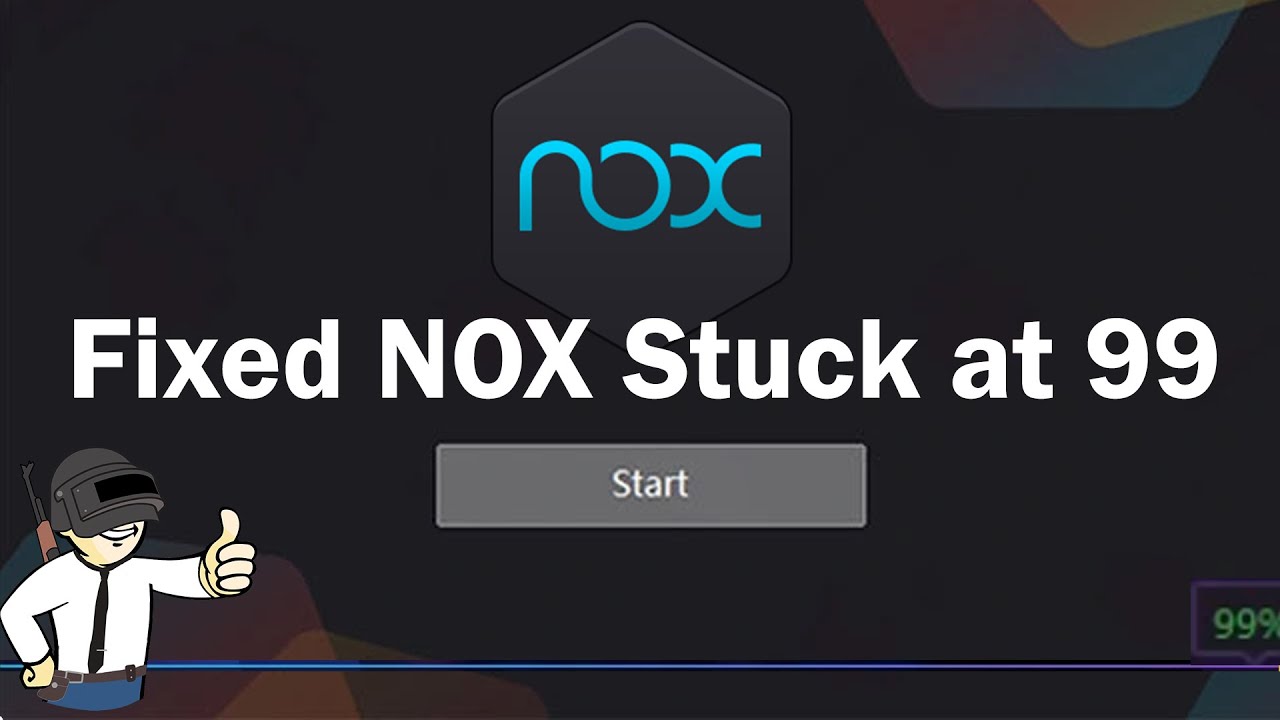Jika Anda ingin menyalin atau menduplikasi data dari CD ke laptop menggunakan Nero, berikut adalah langkah-langkah yang perlu Anda ikuti:
-
Pastikan Nero Terinstal: Pastikan Anda telah menginstal perangkat lunak Nero Burning ROM pada laptop Anda. Jika belum, Anda dapat mengunduh dan menginstalnya melalui situs resmi Nero.
-
Buka Nero: Buka program Nero Burning ROM pada laptop Anda. Anda dapat mencarinya melalui menu Start atau desktop, tergantung pada tempat Anda menginstalnya.
-
Pilih Opsi Copy Disc: Setelah Anda membuka Nero, Anda akan melihat berbagai opsi di jendela utama. Pilih opsi "Copy Disc" atau "Salin Disc". Biasanya, opsi ini terletak di bagian atas jendela atau dapat ditemukan dalam daftar opsi yang tersedia.
-
Pilih Sumber dan Tujuan: Setelah memilih opsi "Copy Disc", Anda akan diminta untuk memilih sumber dan tujuan copy. Sumber adalah CD yang ingin Anda salin, sedangkan Tujuan adalah tempat penyimpanan tempat Nero akan menyalin data dari CD tersebut. Pastikan Anda telah memasukkan CD yang ingin Anda salin ke dalam laptop Anda sebelum memilih sumber.
-
Tentukan Opsi Copy: Setelah Anda memilih sumber dan tujuan, Anda akan memiliki beberapa pilihan untuk pengaturan copy. Anda dapat memilih apakah ingin menyalin seluruh isi CD atau hanya bagian tertentu saja. Anda juga dapat memilih kecepatan copy dan format file yang ingin Anda hasilkan. Pilih pengaturan yang sesuai dengan kebutuhan Anda.
-
Mulai Proses Copy: Setelah Anda menentukan pengaturan copy, klik tombol "Copy" atau "Start" untuk memulai proses copy. Nero akan mulai menyalin data dari CD ke laptop Anda sesuai dengan pengaturan yang Anda pilih. Proses ini mungkin memakan waktu tergantung pada ukuran data yang akan disalin.
-
Tunggu Hingga Selesai: Setelah proses copy selesai, Nero akan memberi tahu Anda melalui notifikasi atau menampilkan status copy yang lengkap. Anda dapat menunggu hingga proses ini selesai sepenuhnya sebelum Anda dapat menggunakan data yang telah disalin.
-
Verifikasi dan Validasi: Setelah proses copy selesai, pastikan untuk memeriksa dan memvalidasi data yang telah disalin. Buka folder tujuan di laptop Anda dan periksa apakah semua file dan folder dari CD telah berhasil disalin dengan benar. Periksa juga apakah file-file tersebut dapat dibuka dan diakses dengan benar untuk memastikan integritas data yang disalin.
Itulah langkah-langkah yang perlu Anda ikuti untuk menyalin data dari CD ke laptop menggunakan Nero Burning ROM. Pastikan untuk mengikuti instruksi dengan hati-hati dan memastikan bahwa laptop Anda memiliki ruang penyimpanan yang cukup untuk menyalin data dari CD yang Anda pilih.